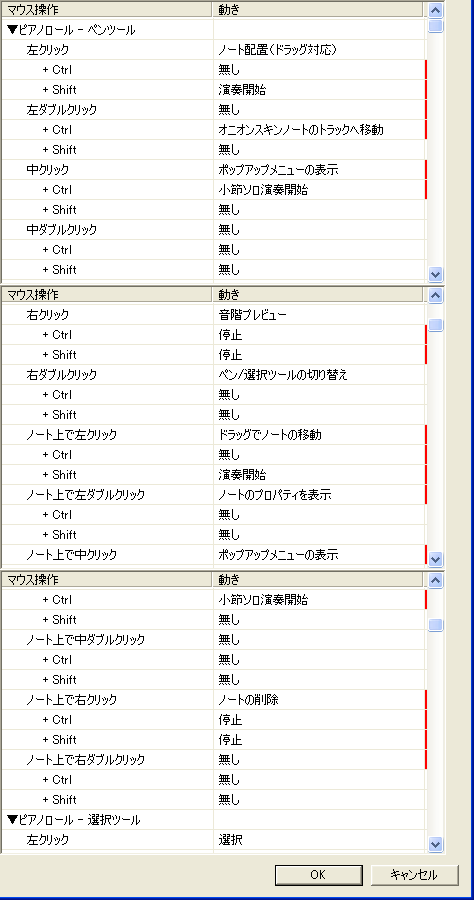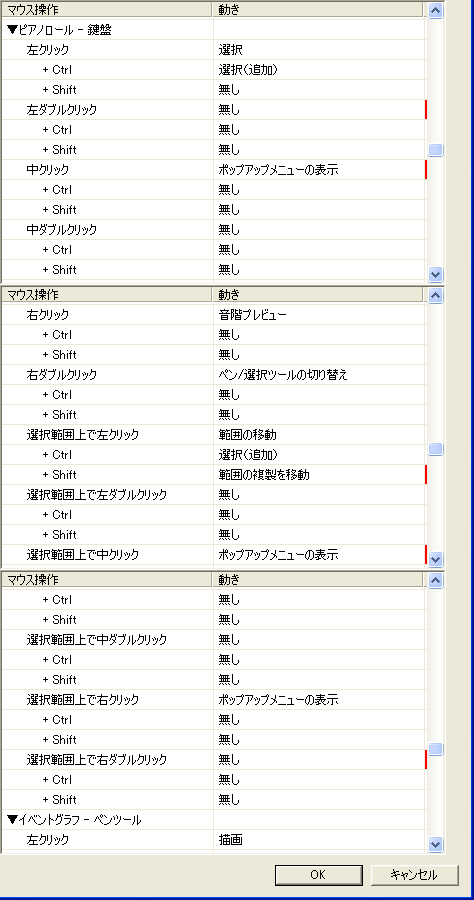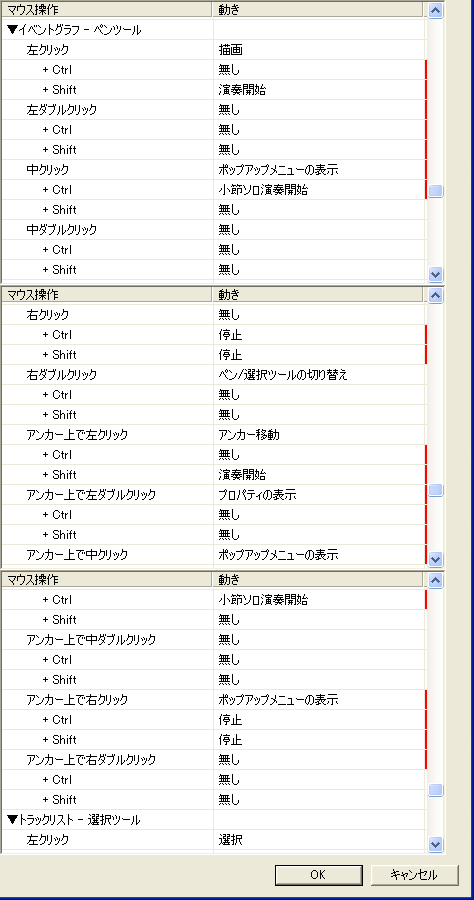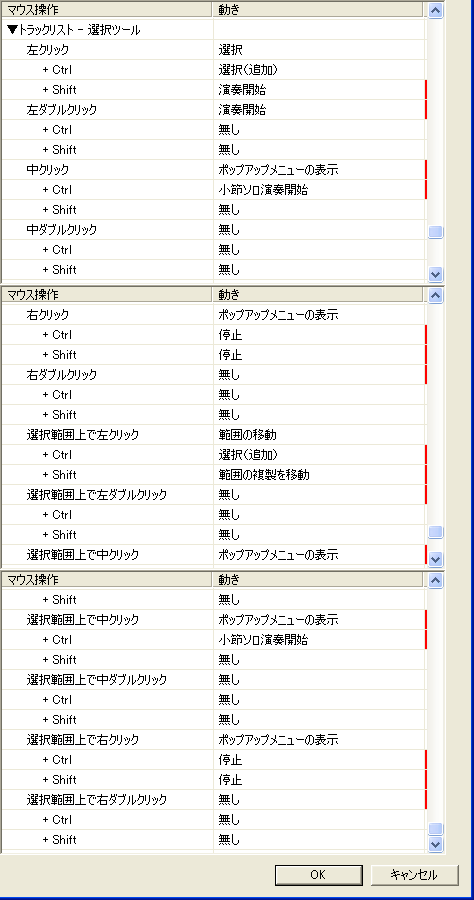環境設定
はじめに
「ファイル → 環境設定」 または 「ツールバーの  アイコン」 をクリックして、環境設定を行います。
アイコン」 をクリックして、環境設定を行います。
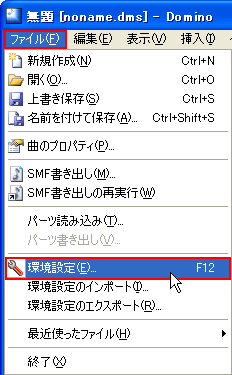
項目は全て設定して下さい。
設定をするのと しないのとでは、使いやすさが段違いです。
自分の使いやすい形に細かくカスタマイズすることが、「Domino を使いこなす」 ことに直結する と言っても、過言ではないでしょう。
とりあえず、私にとって使いやすい設定にしてありますので、「説明を読んでも意味が分からない」 という場合は、何も考えずに画像と同じ設定にしてみて下さい。
そして、後から 「ここの部分がちょっと使い難いなー」 と感じたら、その時にまた環境設定の該当部分を探して、設定を変えてみて下さい。
意味が分かる方は、自分の好みに合わせた設定にしましょう。
【最終確認 Version】
1.41 (2010⁄11⁄03)
※ 自信たっぷりな感じで書かれていますが、間違っているかもしれませんので、疑問に思ったことは調べてみて下さい。
ミスなどに気付かれましたら、メールフォーム
![]() より報告をして頂けると非常に助かります。m(_ _)m
より報告をして頂けると非常に助かります。m(_ _)m
旧バージョンからの変更点
【1.39 → 1.41 の変更点】
-
全般(1)
-
オクターブ
「Note#60 = C4」 → 「Note#60 = C3」
-
オクターブ
-
イベントリスト(1)
-
「配色」
「背景灰色モード」 → 「デフォルト」(本当は 「背景灰色モード」 を使用しているのですが、MIDI講座用に 「デフォルト」 にしておきます。 ^^;)
-
「配色」
-
イベントリスト(2)
-
入力中に[ENTER]キーを押した場合
「-」 → 「確定のみ」
(新規の項目)
-
入力中に[ENTER]キーを押した場合
-
ショートカットキー
-
表示 → ツールバー → ユーザー定義ツールバー (1)
「Ctrl + Caps Lock」 → 「なし」 -
表示 → ツールバー → ユーザー定義ツールバー (2)
「なし」 → 「Ctrl + Caps Lock」
-
表示 → ツールバー → ユーザー定義ツールバー (1)
【1.37 → 1.39 の変更点】
-
イベントリスト(1)
-
「配色」
「デフォルト」 → 「背景灰色モード」
-
「配色」
【1.37 → 1.38 の変更点】
-
全般(2)
-
「F7で終わらないエクスクルーシブデータを許可する」
「-」 → 「OFF」
(新規の項目)
-
「F7で終わらないエクスクルーシブデータを許可する」
-
全般(3)
-
「選択範囲とノートの当たり判定」
「-」、「-」 → 「ノート全体」、「32」
(新規の選択肢) -
「起動時に前回使っていたdmsファイルを開く」
「-」 → 「ON」
(新規の項目) -
「SWシンセサイザの音量調節」
「-」、「-」、「-」 → 「ON」、「20」、「アウトプットペインで警告する」
(新規の選択肢)
-
「選択範囲とノートの当たり判定」
-
MIDI-IN
-
「バッファ数」
「-」 → 「15」
(新規の項目) -
「バッファサイズ」
「-」 → 「2048」
(新規の項目)
-
「バッファ数」
-
ピアノロール(1)
-
「画面より前に存在するノートの表示範囲」
「16」 → 「32」
-
「画面より前に存在するノートの表示範囲」
-
ピアノロール(2)
-
「ノート挿入時のクォンタイズ方式」
「近い位置へ」 → 「左寄せ」
-
「ノート挿入時のクォンタイズ方式」
-
バックアップ
-
「データに変更があった場合のみ書き出す」
「-」 → 「ON」
(新規の項目)
-
「データに変更があった場合のみ書き出す」
-
マウス操作
- (※ 1から設定し直しました。)
-
デフォルト Gate⁄Velocity
- 「強弱記号とデフォルトVelocityの関係」
【1.36 → 1.37 の変更点】
-
SMF
-
「書き出すトラック」
「-」 → 「すべて」
(新規の項目)
-
「書き出すトラック」
-
ピアノロール(2)
-
「ノートの左端をドラッグしてGateを調節できるようにする」
「-」 → 「OFF」
(新規の項目)
-
「ノートの左端をドラッグしてGateを調節できるようにする」
-
イベントリスト(1)
-
「入力中に[←][→]キーを押した場合」
「確定し、列を移動」 → 「端なら列、それ以外は文字移動」
(新規の選択肢)
-
「入力中に[←][→]キーを押した場合」
全般(1)
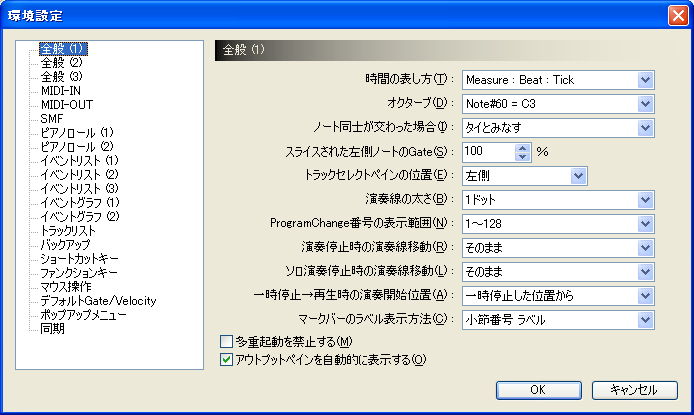
- 【時間の表し方】
-

イベントリストの表示が次のように変わります。
Measure : Tick
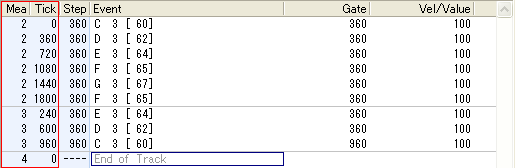
Measure : Beat : Tick
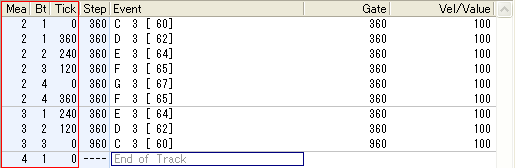
「Measure」 は 小節 を、「Beat」 は 拍 を、「Tick」 は 細かい位置 を表します。
個人的に 「Measure : Beat : Tick」 にすることを強く推奨します。
断言しますが、拍 (Beat) があった方が分かりやすいです。
- 【オクターブ】
-

ピアノロールやイベントリストでのノートナンバーの表記を 「C -1 〜 G 9」 にするか、「C -2 〜 G 8」 にするか選択します。
YAMAHA 製の機材や音源やソフトは、後者 (「60 = C3」) の表記に、それ以外のメーカー製の場合は前者 (「60 = C4」) の表記になっているかと思います。
基本的には、連携するソフト (Domino 以外に使用する DTM ソフト) の表記に合わせると便利になるでしょうけど、まあ、お好みで決めても良いかと思います。
- 【ノート同士が交わった場合】
-

それぞれ、次のような メリット ⁄ デメリット がありますので、お好みで設定して下さい。
そのまま演奏
メリット
ノートが重なっていた場合、「SMF書き出し」 時に警告が出ます。
Step の入力ミスなど、意図しないでノートが重なった場合に 発見 ・ 修正 しやすくなります。
※ 警告メッセージをダブルクリックすると、重なっているノートの位置に移動します。
デメリット
長く伸ばした音符がある場合に、長い距離をドラッグしたり、計算式を入力しないといけません。
ちょっと面倒です。
例えば、4小節分伸ばす場合は、ピアノロールでノートの尻をドラッグして伸ばすか、イベントリストの Gate欄 で 「1920*4」 と入力します。
タイとみなす
メリット
長く伸ばした音符がある場合に、長い距離をドラッグしたり、計算式を入力しないで済みます。
また、自分の好きな単位 (小節単位や、2分音符単位、4分音符単位、8分音符単位など) で管理が出来ます。
例えば、6拍分伸ばす場合は、Gate が 「2880」 のノートを1つ置くのではなくて、「1921 + 960」 や 「961 + 961 + 960」 など、好きな風に分けることが出来ます。
デメリット
ノートが重なっていた場合に警告が出ません。
Step の入力ミスなど、意図しないでノートが重なった場合の発見が困難になります。
- 【スライスされた左側ノートのGate】
-

「イベント」 → 「スライス」 の設定です。
「スライス」 機能についてはマニュアルの 「複数のノートを指定位置で分断するには」 を参照して下さい。
- 【トラックセレクトペインの位置】
-

トラックセレクトペインの位置を設定します。
- 【演奏線の太さ】
-

演奏線の太さを選択します。
- 【ProgramChange番号の表示範囲】
-

基本的には変更する必要はありません。
音源の中には Program Change の範囲が 「1 〜 128」 ではなく 「0 〜 127」 になっているものがあるのですが、そういう音源を使用する時に変更します。
例えば、Proteus VX で GUI上の表示と Domino の Program Change の表示が異なると使い難い、という場合に 「0 〜 127」 に変更します。
- 【演奏停止時の演奏線移動】
-

「そのまま」 が一般的な動作だと思います。
全パートを同時に少しずつ打ち込んで行くスタイルの方は、「演奏開始位置へ」 の方が便利かもしれません。
用途に合わせて変更して下さい。
- 【ソロ演奏停止時の演奏線移動】
-

「そのまま」 が一般的な動作だと思います。
用途に合わせて変更して下さい。
- 【一時停止→再生時の演奏開始位置】
-

一時停止した位置を記憶しておくかどうか、という感じです。
「一時停止した位置から」 にして、停止と使い分けると良いかと思います。
- 【マークバーのラベル表示方法】
-

「マークバー」 の表示が 「小節番号 + ラベル」 に変わります。
「編集 → 範囲の選択」 や 「挿入 → メジャーリンク」 などの範囲指定の際に、画面を切り替えなくてもマークを元に区間の把握が出来て便利になるかと思います。
- 【多重起動を禁止する】
-

多重起動が不要な時にチェックを入れます。
例えば、MIDI講座でサンプルの .dms ファイルをブラウザから直接読み込む時などです。
普段はコピペに利用出来るので、多重起動を禁止しない方が良いです。
- 【アウトプットペインを自動的に表示する】
-

「エラー表示」 の設定です。
これは ON にすべきだと思います。
全般(2)
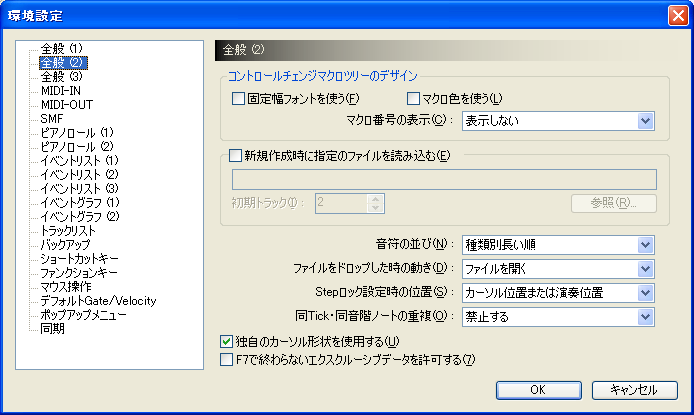
- 【固定幅フォントを使う】
-

コントロールチェンジマクロツリーで表示されるフォント (文字の種類) を固定幅フォントに変更します。
数字の部分がズレないようにするのが目的ですが、慣れていないと微妙に読み難いような気がします。
まあ、お好みで。
- 【マクロ色を使う】
-

コントロールチェンジマクロツリーで表示されるイベントの色をイベントリストと同じにするかどうかの設定です。
まあ、お好みで。
- 【マクロ番号の表示】
-
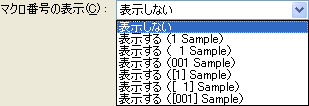
CCM の頭にナンバーを表示するか否かの設定です。
使用する定義ファイルに合わせて設定して下さい。
- 【新規作成時に指定のファイルを読み込む】
-

「新規作成」 時に、指定した 「.dms」 ファイルを読み込みます。
「新規作成」 時のトラックの構成が、指定した 「.dms」 ファイルのものになります。
ようするに、自分用のテンプレファイルを簡単に作ることが出来るということです。
※ ただし、複数の定義ファイルを切り替えて使用している方は注意が必要です。
例えば、GSm で作成した 「.dms」 ファイルを、SC-8850 でそのまま使用することは出来ません。
(Panpot の値などが狂ってしまいます。)
つまり、この機能は基本的には1つの定義ファイルでしか使えない機能ということになります。
そこで、発想の転換で 毎回定義ファイルを変更するのではなく、使用する定義ファイル毎に Domino をインストールする という方法を紹介します。
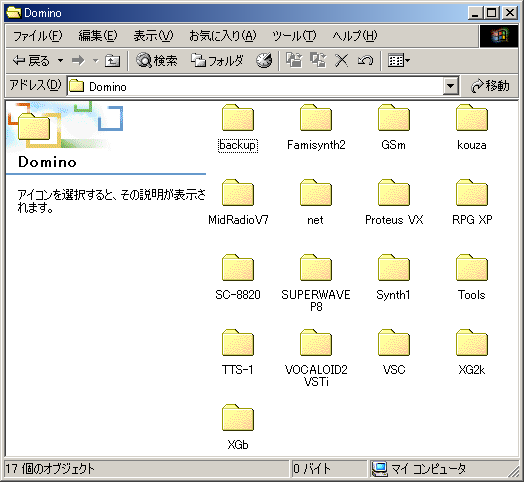
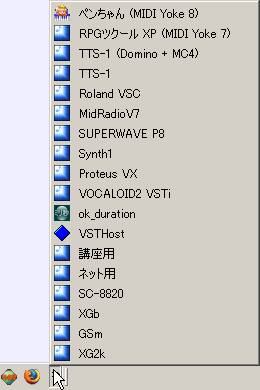
バージョンアップ時に ちょっと面倒 (全てのフォルダに新しいバージョンを上書きしないといけない) ですが、これなら複数の定義ファイルを使い分けている方も、この機能を使用することが出来ます。
- 【初期トラック】
-

「新規作成時に指定のファイルを読み込む」 を使用する時の、Domino 起動時 や 「新規作成」 時の初期トラックを設定します。
「0」 は 「Conductor」 トラック (ノートを入力出来ないトラック) なので、「0」 以外を設定します。
※ 起動後に即座に入力出来るように、「Ch.01」 トラックになるように設定しましょう。
- 【音符の並び】
-

「ツールクォンタイズ」 の音符の並び順です。
「種類別長い順」 の方が分かりやすいかと思います。
- 【ファイルをドロップした時の動き】
-

通常は 「ファイルを開く」 で良いかと思います。
「内容をクリップボードへ保存」 は、いわゆる 「MIDIインポート」 機能の代わりだと思います。
現在編集中の 「.dms」 に、「.mid」 ファイルのフレーズ等をそのままコピペしたい時などに使用します。
状況に合わせて使い分けましょう。
- 【Stepロック設定時の位置】
-

んー、これはどうなんでしょうね。
私は前者で十分なのですが、後者は イベントリスト(2) の 「各小節の頭に必要に応じてRestを自動挿入する」 とセットにして、常に ON にしっ放しで使用するという感じでしょうか?
まあ、使ってみて好みの方に設定すれば良いかと思います。
- 【同Tick・同音階ノートの重複】
-

通常は 「禁止する」 にします。
ノートの音階の編集をイベントリストから行う 「数値入力派」 の方は、domino⁄要望003⁄163 (同じタイミング・同じ音程のノートが複数存在できるように)
 の問題が生じるため、「許可する」 の方が良さそうです。
の問題が生じるため、「許可する」 の方が良さそうです。
【重要】
「同Tick に 同音階のノートを置いたデータを作成する」 ことが目的 ではありません。
あくまで、domino⁄要望003⁄163 (同じタイミング・同じ音程のノートが複数存在できるように)
 の問題への対処としての設定です。
の問題への対処としての設定です。
「同Tick に 同音階のノートを置いたデータ」 は、見た目からして よろしくないので、「同Tick に 同音階のノートを置いた状態」 では、絶対に保存しないようにして下さい。
- 【独自のカーソル形状を使用する】
-

通常は ON で良いかと思います。
カーソルを Windows のカーソルにしたい場合は OFF にします。
- 【F7で終わらないエクスクルーシブデータを許可する】
-

通常は OFF で良いかと思います。
全般(3)
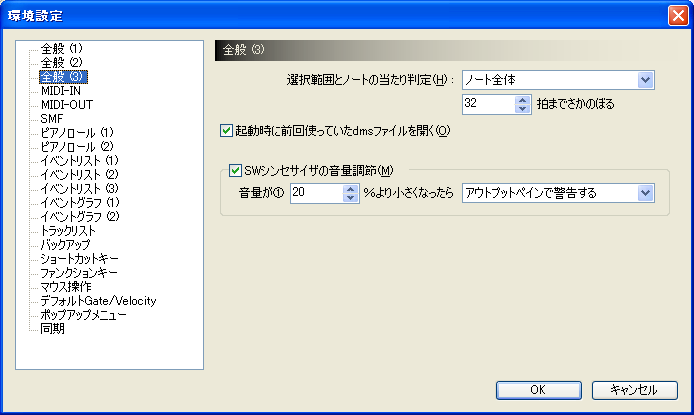
- 【選択範囲とノートの当たり判定】
-


範囲を選択する時の、ノートの当たり判定です。
負荷が高くなるようですが、「ノート全体」 にした方が便利な気がします。
【ノートオン位置のみ(高速)】
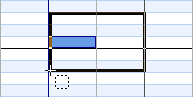
「ノートオン位置のみ」 だと、範囲選択時に ノートオン(ノートの頭) を含めないと選択されません。
【ノート全体】
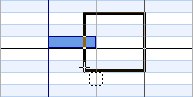
「ノート全体」 にすると、ノートの一部分が含まれていれば、選択されます。
- 【起動時に前回使っていたdmsファイルを開く】
-

まあ、お好みで。
- 【SWシンセサイザの音量調節】
-

ON にすると、「MSGS (Microsoft GS Wavetable SW Synth)」 や 「S-YXG50 (YAMAHA XG WDM Softsynthesizer)」 の音量である 「SW シンセサイザ」 の音量をチェックするようになります。
これらの音源を使用する場合は、必ず ON にして下さい。
※ 細かい設定は各自の好みに合わせて下さい。
Windows Media Player の凶悪な仕様 (MIDI を再生すると終了時に音量を勝手に 「0」 にする) により、「SW シンセサイザ」 の音量が勝手に 「0」 になっている可能性がありますので、ON にした方が良いです。
なお、これらの音源を使用しない (「ハード音源」 や 「VST」 しか使わない) 場合は、「SW シンセサイザ」 の音量は使用しませんので、OFF で構いません。
MIDI-IN
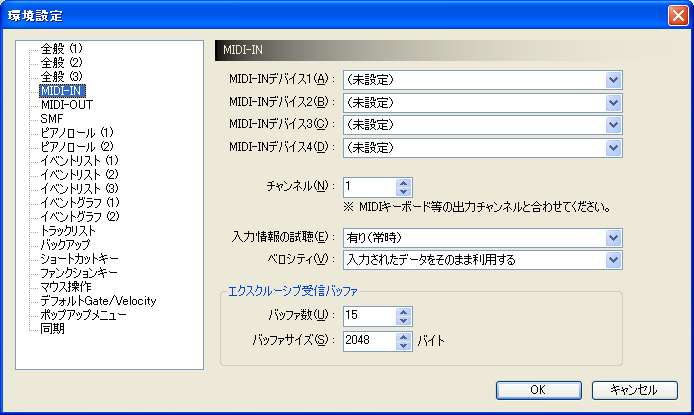
※ 画像はデフォルトの設定です。
- 【MIDI-INデバイス】
-
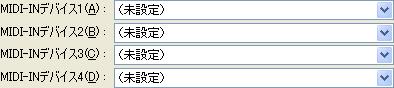
MIDIキーボード を使用する時に、「接続している MIDIキーボード のドライバ (MIDI-IN デバイス)」 を設定します。
【ソフトMIDIキーボードを使用する場合】
ソフトMIDIキーボード (「ペンちゃんの不思議なけんばん」 など) を使用する場合は、「Domino の MIDI-OUT で使用していない番号の 仮想MIDIケーブル」 を設定します。
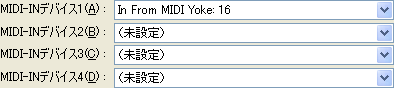
※ 「: 16」 のように、「MIDI-OUT で使用していない番号」 を設定します。
【重要】
※ 信号がループしないように ご注意下さい。
例えば、MIDI Yoke の場合は、「同じソフト内の MIDI-IN と MIDI-OUT」 で 「同じ 仮想MIDIケーブル の番号を設定する」 というような、「信号がループする形」 で発音させようとすると、「MIDI Feedback detected!」 というエラーが発生します。
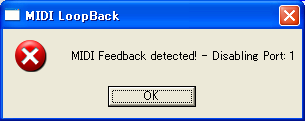
これは、「音源やスピーカーなどを破壊しないための対策」 だと思うのですが、このような対策が無い 機材 や ソフト で信号をループさせると、どんな事態になるか分かったものじゃありません。
間違って、信号がループする形に設定してしまわないように、Domino の MIDI-IN デバイス に 仮想MIDIケーブル を設定する際は、「一番下の番号」 を設定することを推奨します。
※ そして、全てのソフトで、MIDI-OUT に 「仮想MIDIケーブルの一番下の番号」 は設定しないようにして下さい。
- 【チャンネル】
-

「MIDIキーボード本体で設定した CH」 に合わせます。
あるいは、「MIDIキーボード本体の CH の設定」 を、こちらに合わせます。
※ MIDIキーボードと Domino の CH の設定を一致させないと、MIDIキーボードの演奏情報が Domino に伝わりません。
MIDIキーボード本体の設定方法については、それぞれの 「MIDIキーボードのマニュアル」 を読んで下さい。
- 【入力情報の試聴】
-

MIDIキーボードを押した時に、「MIDI OUT デバイス で設定した音源」 を鳴らすかどうかです。
鳴らした方が分かりやすくて良いかと思います。
- 【ベロシティ】
-

MIDIキーボードで入力した時に、鍵盤を押した強さ (辞書的な意味だと速さ) を記録するかどうかの設定です。
例えば、常に 「Velocity : 100」 で入力したい場合は、「トラックのデフォルトVelocity値を利用する」 にします。
状況に合わせて使い分けましょう。
- 【エクスクルーシブ受信バッファ】
-
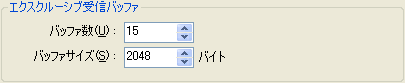
「編集 → エクスクルーシブ受信」 時の バッファ数 と バッファサイズ です。
エクスクルーシブの受信に失敗する場合は、値を大きくすると解決するかもしれません。
MIDI-OUT
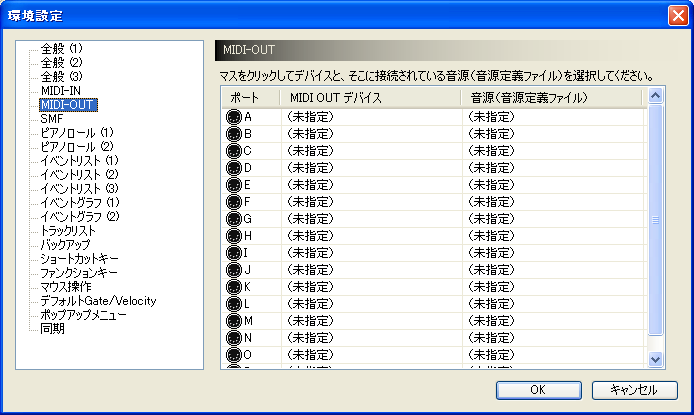
※ 画像はデフォルトの設定です。
- 【MIDI OUT デバイス】
-
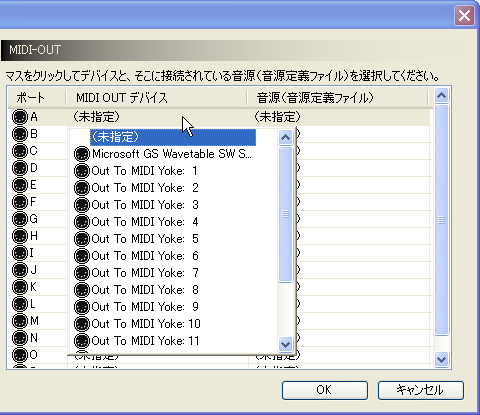
使用する 「音源」 を設定します。
ここで設定した 「デバイスの先に繋がっている音源」 から音が鳴ります。
【重要】
「MIDI OUT デバイス」 を設定しないと音が鳴りません。
【音が鳴らない場合】
「Microsft GS Wavetable SW Synth」 や 「YAMAHA XG WDM SoftSynthesizer」 を設定したのに音が鳴らない場合は、Windows Media Player の凶悪な仕様 (MIDI を再生すると終了時に音量を勝手に 「0」 にする) により、「SW シンセサイザ」 の音量が勝手に 「0」 になっている可能性があります。
全般(3) の 「SWシンセサイザの音量調節」 を 「自動で(1)の音量に調節する」 または 「(1)にして良いか問い合わせる」 に設定して、音量を変更してみて下さい。
※ 環境 (スピーカーの音量等) によっては、とんでもない爆音になる恐れがあります ので、いきなり 「100」 にはしないで、少しずつ上げて確認していった方が安全です。
- 【音源(音源定義ファイル)】
-
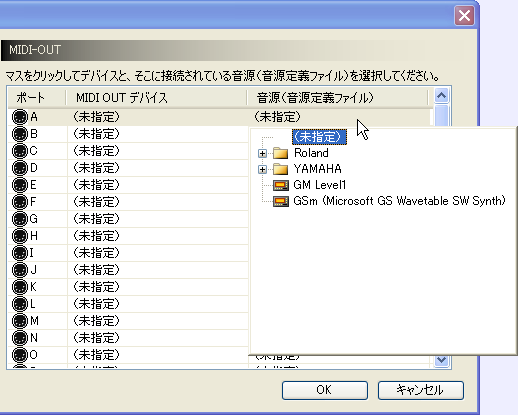
使用する 「音源定義ファイル」 を設定します。
※ DTM用語的な意味の 「音源」 を設定するのは、「MIDI OUT デバイス」 の方です。
【音源定義ファイルとは】
「Domino の次の項目を変更するための設定ファイル」 です。
- Program Change をダブルクリックした時に表示される一覧
- CC をダブルクリックした時に表示される一覧
- 「挿入 → テンプレート」 で表示される一覧
- 「新規作成」 時 および 「デフォルトトラックの追加」 時のトラックの構成と初期イベント
- リズムマップでノートを入力する時の Gate の値
- 「挿入 → コントロールチェンジ」 で挿入される CC の初期ナンバー
- 「挿入 → エクスクルーシブ」 の初期値
- 「プログラムチェンジイベントのプロパティ」 で 「音色変更時に発音」 する時に、「音色が切り替わってから発音プレビューするまでの時間差」
【重要】
「音源(音源定義ファイル)」 を設定しないと、次の項目が表示されません。
- Program Change の一覧
- コントロールチェンジ の一覧
- テンプレート の一覧
また、次の 3つのイベントを使用出来ません。
- Pitch Bend
- Channel After Touch (Channel Pressure)
- Polyphonic After Touch (Polyphonic Key Pressur)
※ 打ち込みの際に、非常に重要なイベントになるであろう 「Pitch Bend」 を使用するために、音源意義ファイルは必ず設定する必要があります。
【設定の例】
※ 「MIDI OUT デバイス」 は PC 環境によっては名称が異なる場合があります。
- Microsoft GS Wavetable SW Synth
-
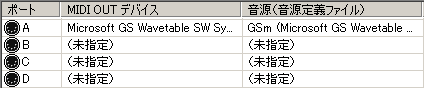
- YAMAHA S-YXG50
-
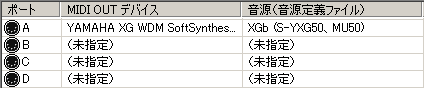
- YAMAHA MU2000EX
-
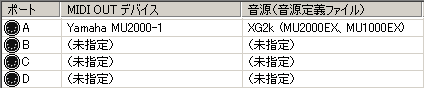
- YAMAHA MU2000EX (4 Port 接続)
-
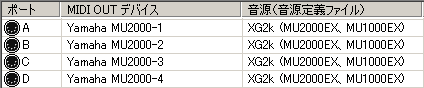
-
Cakewalk TTS-1、Hyper Canvas

-

-
Proteus VX

-

-
Independence Free

-

-
Synth1

-

SMF
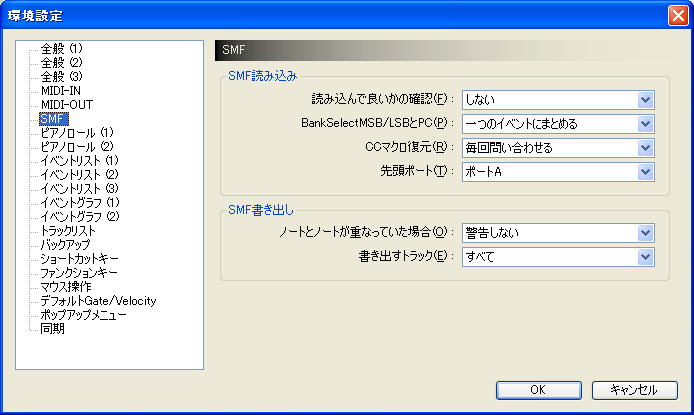
- 【読み込んで良いかの確認】
-

「.mid」 ファイルを読み込ませた時に、確認メッセージが出るようになります。
まあ、お好みで。
- 【BankSelectMSB⁄LSBとPC】
-

基本的には、「一つのイベントにまとめる」 にした方が、分かりやすいかと思います。
※ CC#0、CC#32、Program Change の位置をズラしたい派の方は、「そのまま」 にして下さい。
- 【CCマクロ復元】
-

「RPN ・ NRPN ・ エクスクルーシブ」 を使用しているであろう 「GM ⁄ GS ⁄ XG ⁄ GM2 ⁄ TiMidity++ ⁄ TTS-1 ⁄ VOCALOID VSTi ⁄ その他、定義ファイルが存在する ハード音源 or VST」 対応の 「.mid」 ファイルを読み込む場合は、「する」 にした方が良いかと思います。
「RPN ・ NRPN ・ エクスクルーシブ」 を使用していないであろう 「定義ファイルが存在しない 音源 or VST」 用の 「.mid」 ファイルの場合は、時間の無駄なので 「しない」 の方が良いかと思います。
必要に応じて変更しましょう。
- 【先頭ポート】
-

通常は、「ポートA」 のままで良いかと思います。
複数のポート設定している場合に、どのポートで読み込むかを選択します。
- 【ノートとノートが重なっていた場合】
-

全般(1) で 「ノート同士が交わった場合」 を 「そのまま演奏」 にした時に、ノートが重なっていた場合の警告メッセージを出すか出さないかを設定します。
※ 「そのまま演奏」 に設定している場合は、「警告する」 の方が安全かと思います。
「タイとみなす」 に設定している場合は、「警告する」 にしても無効なのですが、気分的に落ち着かないので、「警告しない」 にしてあります。
- 【書き出すトラック】
-

「演奏トラックのみ」 にすると、ミュート (非演奏) 状態のトラックは書き出されなくなります。
たぶん、「演奏トラックのみ」 にした方が便利なのでしょうけど、不要なトラブルが多発しそうな予感がするので、当サイトでは 「すべて」 にしておきます。
「きちんと意味を把握した上で、使って下さい。」 という方向で。
ピアノロール(1)
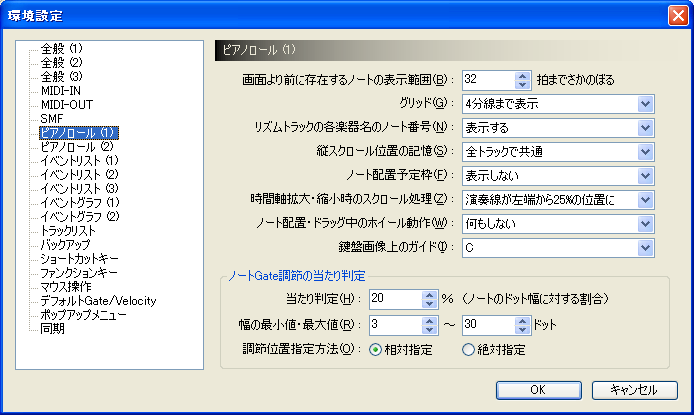
- 【画面より前に存在するノートの表示範囲】
-

「長く伸ばしたノートをどこまで表示するか」 を設定します。
【重要】
「イベントグラフでのイベントの表示」 も、この設定に依存します。
増やせば増やしただけメモリが消費されるので、基本的には初期値のままで良いかと思いますが、メモリに余裕がある場合は、「400」 とかにしておいても良いかもしれません。
(例えば、「400」 だと、拍子が 「4⁄4」 の時に 「100」 小節になります。)
- 【グリッド】
-
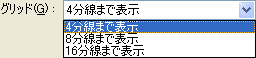
ピアノロールの縦線を追加します。
必要に応じて変更して下さい。
- 【リズムトラックの各楽器名のノート番号】
-

【重要】
必 ず 表 示 さ せ て 下 さ い 。
ドラムの楽器を探しやすくなります。
※ GM ・ GS ・ XG 規格 では、大体の番号が決まっていますので、「楽器名よりも番号で把握」 した方が探しやすいかと思います。
- 【縦スクロール位置の記憶】
-

使いやすい方に設定して下さい。
「トラック毎に記憶」 の方が、例えば、「トランペットパート と ベースパート で別々の高さを表示」 したり出来て便利だと思うのですが、私は 「共通で表示させるパートを合わせるのが面倒臭い」 と感じるため、「全トラックで共通」 にしています。
- 【ノート配置予定枠】
-

ペンツールの時にノート配置予定枠を表示するか否かの設定です。
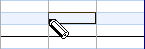
慣れていない内は 「表示する」 にした方が分かりやすいかもしれません。
※ マウス操作 で 「ノート配置(左右ドラッグでGate調節)」 を使用している方は、「表示する」 にした方が良いかと思います。
(置いた後に横方向に移動出来ないため、置く前から位置が分かる方が良いかと思います。)
私の場合は、むしろ邪魔に感じたので 「表示しない」 にしています。
実際に使いやすいかどうか試してみて、自分の使いやすい方に設定して下さい。
- 【時間軸拡大・縮小時のスクロール処理】
-

「X軸方向のズームイン・アウト」 使用時の演奏線の位置を設定します。
使いやすさは人によって異なると思いますので、実際に使いやすいかどうか試してみて、自分の好みに合うように設定して下さい。
- 【ノート配置・ドラッグ中のホイール動作】
-

マウスホイールで、Gate や Velocity を調節出来るようになります。
私はマウスホイールは使わないので設定していません。
実際に使いやすいかどうか試してみて、自分の好みに合うように設定して下さい。
- 【鍵盤画像上のガイド】
-

ピアノロールの鍵盤上の表示が変わります。
通常は 「C」 で良いかと思います。
- 【ノートGate調節の当たり判定】
-
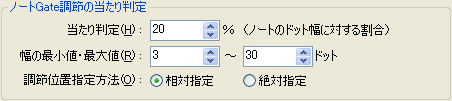
ピアノロールのノート上にマウスカーソルを置いた時に、アイコンが 「
 」 から 「
」 から 「 」 に変わる位置を設定します。
」 に変わる位置を設定します。
特に不都合がなければ初期値のままで良いかと思います。
ピアノロール(2)
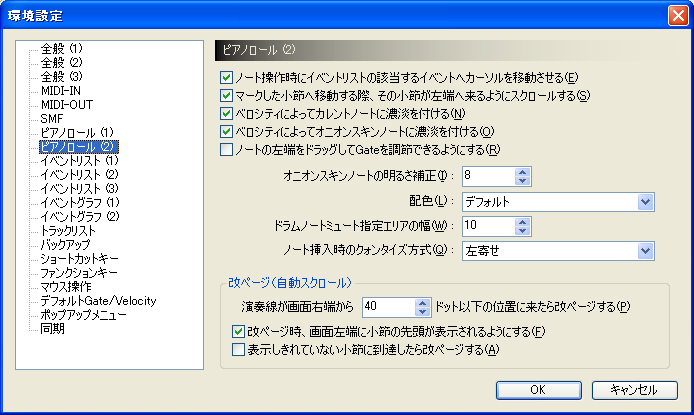
- 【ノート操作時にイベントリストの該当するイベントへカーソルを移動させる】
-

ノートをクリックした時に、イベントリストのカーソルがそのノートの位置へ移動します。
Gate や Velocity の調節時に、確認や微調節が即座に出来て便利になるかと思います。
- 【マークした小節へ移動する際、その小節が左端へ来るようにスクロールする】
-

まあ、お好みで。
- 【ベロシティによってカレントノートに濃淡を付ける】
-

ベロシティの値によって、ノートの濃さが変わります。
パッと見でベロシティの違いが分かった方が便利だと思います。
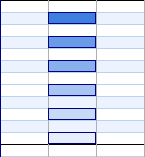
- 【ベロシティによってオニオンスキンノートに濃淡を付ける】
-

オニオンスキンも、パッと見でベロシティの違いが分かった方が便利だと思います。
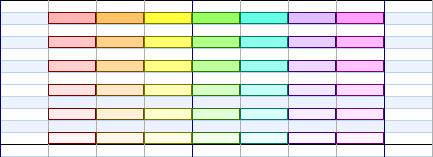
- 【ノートの左端をドラッグしてGate調節できるようにする】
-

ON にすると、左側にノートを伸ばすことが可能になります。
これはこれで便利なのかもしれませんが、短いノートを移動させようとした時に誤作動してしまうので、私は OFF にしています。
まあ、お好みで。
- 【オニオンスキンノートの明るさ補正】
-

「-255」 〜 「+255」 の範囲で調節出来ます。
「-」 にすると暗く、「+」 にすると明るくなります。
モニタの設定や好みに合わせて調節して下さい。
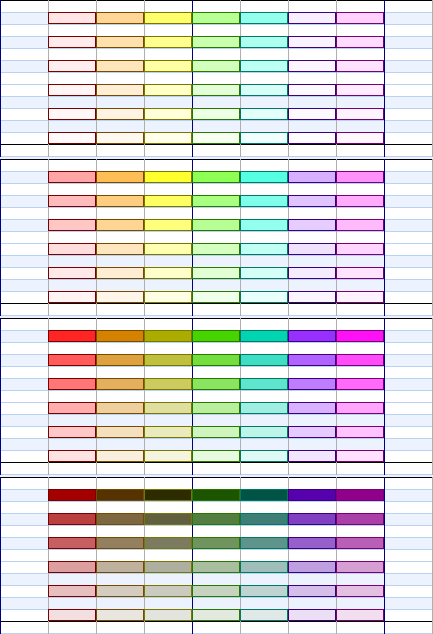
- 【配色】
-

ピアノロールの色を変更します。
【デフォルト】
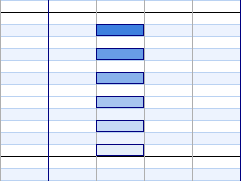
【背景黒モード】
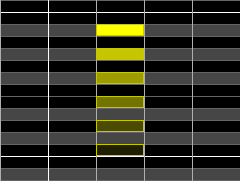
まあ、お好みで。
- 【ドラムノートミュート指定エリアの幅】
-

↓の 「×」 欄のサイズです。
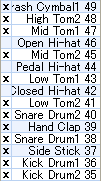
小さ過ぎて押し難いという場合に、値を大きくします。
別に使わなくてもいいや、という場合は 「0」 にします。
- 【ノート挿入時のクォンタイズ方式】
-

これ、どっちが良いんでしょうかねー。
うーん、操作していて違和感があったら変更する、ということで…(- -)ゞ
- 【演奏線が画面右端から〇ドット以下の位置に来たら改ページする】
-

演奏中の自動改ページの設定です。
例えば、ギリギリまで表示させたい場合は、数値を小さくします。
- 【改ページ時、画面左端に小節の先頭が表示されるようにする】
-

改ページ時に、小節の先頭が左端に来るようになります。
ON にした方が分かりやすいと思います。
- 【表示しきれていない小節に到達したら改ページする】
-

3拍目までのように、最後まで表示されていない小節の頭に演奏線が来た時に、改ページされるようになります。
まあ、お好みで。
イベントリスト(1)
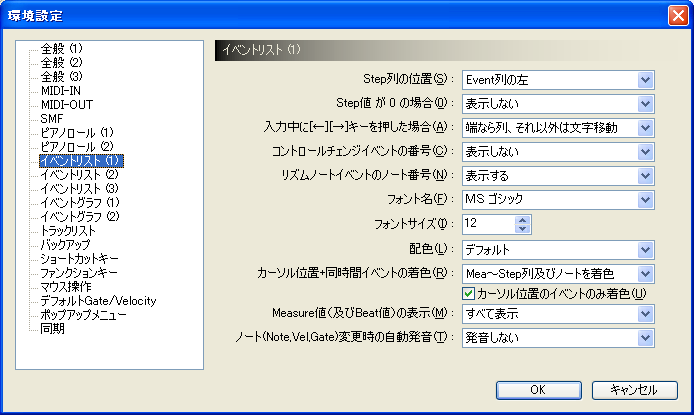
- 【Step列の位置】
-

Step 欄の位置を変更します。
数値入力派の方は 「右」 にした方が使いやすいかと思いますが、それ以外の方は 「左」 のままで構いません。
使っているうちに慣れるかと思います。
- 【Step値 が 0 の場合】
-

「表示しない」 の方が見やすくなって、かつ、同時間イベントの区別が付きやすくもなりますので、オススメです。
- 【入力中に[←][→]キーを押した場合】
-
![【入力中に[←][→]キーを押した場合】 画像読み込みエラー](img/c07_arrow.png)
まあ、お好みで。
- 【コントロールチェンジイベントの番号】
-

CCM の頭にナンバーを表示するか否かの設定です。
私が作成した定義ファイル (「ヘルプ → 音源定義ファイル情報」 で、「ファイル作成者」 が 「逃亡者」 となっている定義ファイル) では必要ありません。
使用する定義ファイルに合わせて設定して下さい。
- 【リズムノートイベントのノート番号】
-

【重要】
必 ず 表 示 さ せ て 下 さ い 。
ドラムの楽器別の設定が行いやすくなります。
- 【フォント名】
-

フォントの種類を好きなものに変更出来ます。
まあ、お好みで。
- 【フォントサイズ】
-

フォントサイズを変更出来ます。
ディスプレイの解像度に合わせて、見やすいサイズに変更しましょう。
- 【配色】
-
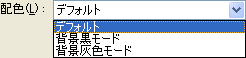
デフォルト
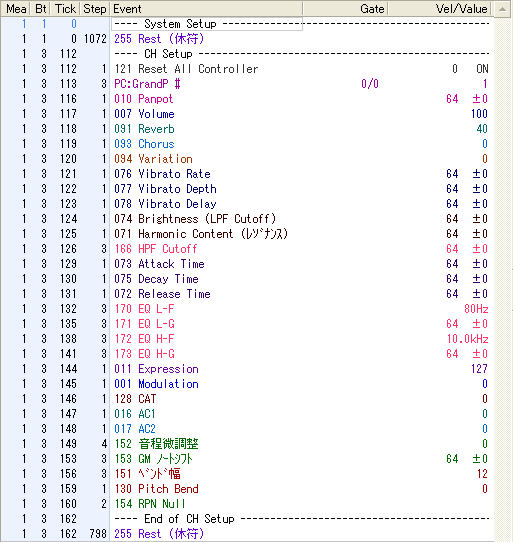
背景黒モード
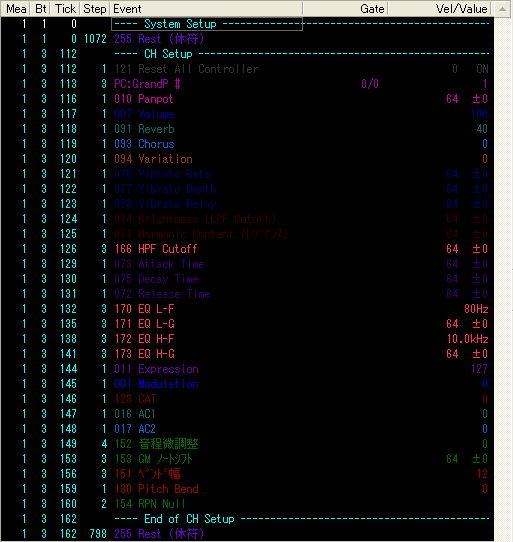
背景灰色モード
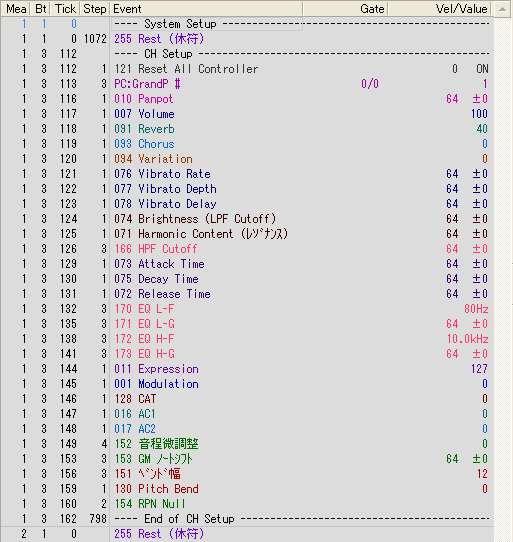
環境 (ディスプレイの設定や目の耐久力? 等) に合わせて、使いやすい設定にして下さい。
私の場合、本当は 「背景灰色モード」 を使用しているのですが、画像では MIDI講座用に 「デフォルト」 にしてあります。 ^^;
デフォルト以外のモードの方が目に優しいかと思いますが、一部の色付きのイベントがほとんど見えなくなってしまうので、イベントリスト(3) の 「各イベントの表示色」 で一括で解除するか、定義ファイルのカラーの設定をし直さないといけません。
- 【カーソル位置+同時間イベントの着色】
-
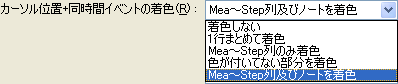
カーソル位置に合わせて、イベントの色が変わるようになります。
演奏中などにカーソルを見失いがちになるため、着色することを推奨します。
- 【カーソル位置のイベントのみ着色】
-

同時間イベントについては 「Step値 が 0 の場合」 を表示しなければ把握できるので、着色はカーソル位置だけで十分だったりします。
まあ、お好みで。
- 【Measure値(及びBeat値)の表示】
-

基本的には、「すべて表示」 で良いかと思います。
個人的には、絶対値が表示されないのは不便じゃないかなーと思ってたり。 ^^;
まあ、お好みで。
- 【ノート(Note,Vel,Gate)変更時の自動発音】
-

イベントリストでノートの値を変更した時に自動発音するか否かの設定です。
これについては ケース・バイ・ケース というやつで、「これは便利だ!」 と感じる時もあれば 「いや、今は発音しなくていいんだけどね…」 と感じる時もあるかと思います。
実際に試してみて、必要に応じて設定するのが良いと思います。
イベントリスト(2)
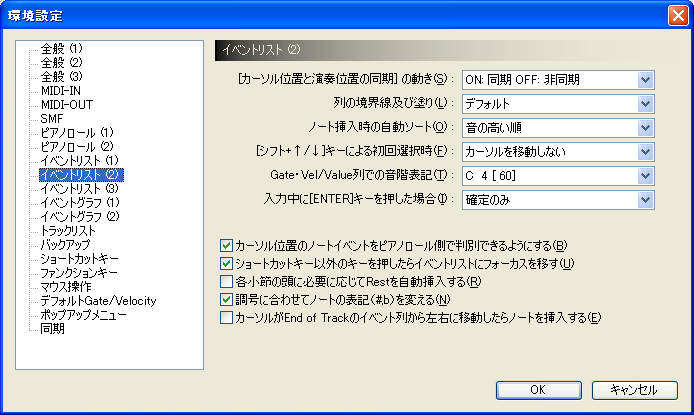
- 【[カーソル位置と演奏位置の同期] の動き】
-
![【[カーソル位置と演奏位置の同期] の動き】 画像読み込みエラー](img/c08_douki.png)
「OFF:演奏中は非同期」 にすると、演奏停止時にカーソルが自動的に停止位置に移動するようになります。
まあ、お好みで。
- 【列の境界線及び塗り】
-

「Step」 「Gate」 「Vel⁄Value」 列の左右に縦線が引かれます。
Step列の位置を 「左」 にしている方は、特に必要無いと思います。
Step列の位置を 「右」 にしている方は、入れた方が Step列の判断が付きやすくなるので、良いかと思います。
- 【ノート挿入時の自動ソート】
-

同位置のノートの並び順が整理されます。
どちらかにソートした方が、探しやすくなって良いかと思います。
※ 過去に入力したデータをソートしたい場合は、「切り取り → 貼り付け」 を行って下さい。
- 【[シフト+↑⁄↓]キーによる初回選択時】
-
![【[シフト+↑⁄↓]キーによる初回選択時】 画像読み込みエラー](img/c08_shift.png)
イベントリストで 「Shift + ↑↓」 で範囲選択する時の、最初の動作を設定します。
「移動しない」 の方が、「選択するイベント数」 と 「↑↓ を押す回数」 が一致するので、使いやすいのかなーという気がします。
例えば、4つのイベントを選択する場合、「移動しない」 だと 「↓」 を押す回数は4回ですが、「移動する」 だと3回になります。
- 【Gate・Vel⁄Value列での音階表記】
-

音源定義ファイル内で 「Type="Key"」 と定義されているイベント (Polyphonic After Touch ⁄ Polyphonic Key Pressure、ノート・リミット・ロー、ノート・リミット・ハイ、Drum NRPN など) の表記が変わります。
数字だけではなく、ノートナンバーも表示した方が設定しやすくなるかと思います。
- 【入力中に[ENTER]キーを押した場合】
-
![【入力中に[ENTER]キーを押した場合】 画像読み込みエラー](img/c08_enter.png)
「↓」 キーが 「確定し、カーソルを下へ移動」 と同じ動作になるので、「Enter」 キーは 「確定のみ」 にして、状況に合わせて使い分けるのが良いのかなーと思いました。
まあ、お好みで。
- 【カーソル位置のノートイベントをピアノロール側で判別できるようにする】
-

ON にした方が、分かりやすくて良いかと思います。
ON
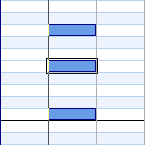
OFF
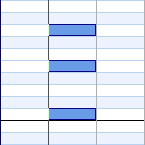
- 【ショートカットキー以外のキーを押したらイベントリストにフォーカスを移す】
-

例えば、ピアノロールで演奏線を移動させた後、イベントリストにマウスカーソルを持っていかなくても 「←」 「→」 キーなどを押せば すぐにイベントリストの値を変更出来るようになります。
私は便利だと思うので ON にしていますが、イベントリストを頻繁に使わない方にとっては不要かもしれません。
まあ、お好みで。
- 【各小節の頭に必要に応じてRestを自動挿入する】
-

イベントリストで小節単位で管理する時に便利だと思います。
私は昔は欲しいと思っていましたが、今はもう慣れちゃって 「必要な時だけ手動で入れればいいや」 と思うようになったので、OFF にしています。
まあ、お好みで。
- 【調号に合わせてノートの表記(♯,♭)を変える】
-

「編集 → 調号」 で設定した調号に合わせて、半音のノート ( 「♯,♭」) の表記が変わるようになります。
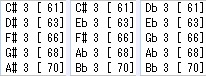
まあ、ON にした方が良いかと思います。
- 【カーソルがEnd of Trackのイベント列から左右に移動したらノートを挿入する】
-

ノートの入力も数値入力で行う方は、ON にした方が使いやすいかもしれません。
それ以外の方は、OFF にした方が良いかと思います。
イベントリスト(3)
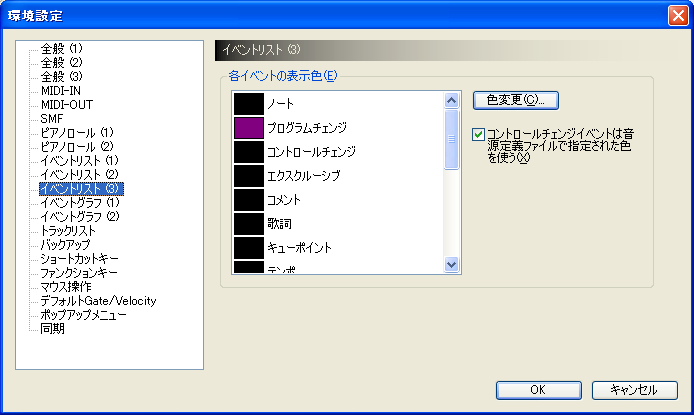
- 【各イベントの表示色】
-
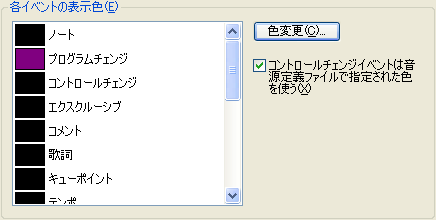
各イベントのカラーを設定します。
お好みでどうぞ。
※ イベントリスト(1) の 「配色」 を 「背景黒モード」 にしている方や、CCM のカラーが使い難いという方は、「コントロールチェンジイベントは音源定義ファイルで指定された色を使う」 のチェックを外した方が使いやすいかと思います。
イベントグラフ(1)
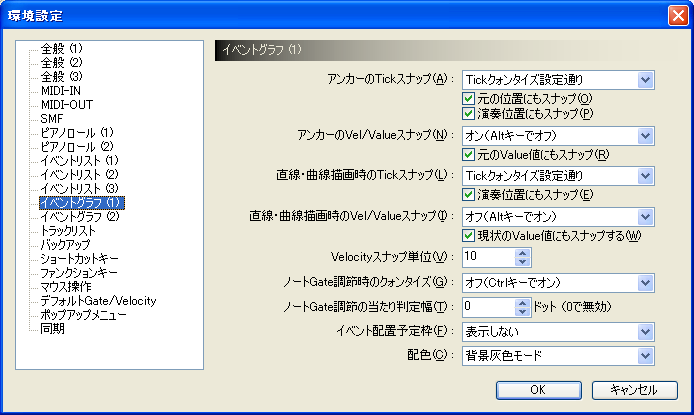
イベントグラフ使用時にスナップ (クォンタイズ) を効かせるかどうか、等の設定です。
Ver 1.29 から、ドラッグ操作中に 「Ctrl」 キーを押している間は状態が切り替わるようになりましたので、Tickスナップは全部 「Tickクォンタイズ設定通り」 にして統一することを推奨します。
※ 「Ctrl」 キーで切り替える時の注意点なのですが、Ctrl を押しながらクリック すると、マウス操作 の動作になってしまうので、ドラッグしながら Ctrl を押して下さい。
※ 「表示 → ツールバー → ツールバーのカスタマイズ」 で 「イベントグラフ1、2」 のツールバーに 「Tickクォンタイズ」 をセットすると、パッと見どちらになっているかが分かりやすくなって、また切り替えも行いやすくなるので良いんじゃないかなーと思います。
【関連ページ】
第2章 Domino 解説編
- 【アンカーのTickスナップ】
-

アンカー操作時に横の移動幅を固定するかどうかです。
- 【元の位置にもスナップ】 & 【演奏位置にもスナップ】
-

横の移動幅に 元の位置 や 演奏線の位置 も加わります。
これらも含めた方が、使いやすいんじゃないかなーと思います。
- 【アンカーのVel⁄Valueスナップ】
-

アンカー操作時に縦の移動幅を固定します。
固定した方が、イベントグラフのアンカーで Velocity を調節する時に便利になるかと思います。
- 【元のValue値にもスナップ】
-

縦の移動幅に元の値も加わります。
加えた方が、使いやすいんじゃないかなーと思います。
- 【直線・曲線描画時のTickスナップ】
-

直線・曲線描画時に横の移動幅を固定するかどうかです。
- 【演奏位置にもスナップ】
-

横の移動幅に演奏線の位置も加わります。
加えた方が、使いやすいんじゃないかなーと思います。
- 【直線・曲線描画時のVel⁄Valueスナップ】
-

直線・曲線描画時に縦の移動幅を固定するかどうかです。
これについては、どちらの方が使いやすいか よく分からないので、デフォルトのまま (オフ) にしています。
実際に試してみて、使いやすい方に設定して下さい。
- 【現状のValue値にもスナップする】
-

縦の移動幅に現状の値も加わります。
加えた方が、使いやすいんじゃないかなーと思います。
- 【Velocityスナップ単位】
-

Velocityスナップの単位です。
私は Velocity は 「10」 ずつ変更しています。
お好みの値に設定して下さい。
- 【ノートGate調節時のクォンタイズ】
-

イベントグラフで Gate を調節時に値の変化幅を固定するかどうかです。
大きな調整 (クォンタイズ ON) はノート入力時にキーボードの 「←」 「→」 で行うでしょうから、こちらはオフで良いんじゃないかなーと思います。
まあ、お好みで。
- 【ノートGate調節の当たり判定】
-

イベントグラフで Gate を調節する時の当たり判定です。
私は誤作動が怖いので無効にしています。
まあ、お好みで。
- 【イベント配置予定枠】
-

イベント配置予定枠を表示するか否かの設定です。
まあ、お好みで。
- 【配色】
-

背景の色を変更します。
【デフォルト】
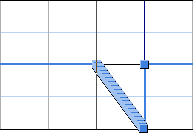
【背景灰色モード】
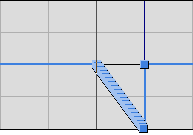
【背景暗い灰色モード】
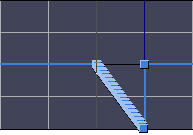
私の環境では、白だと まぶしいので、灰色にしています。
まあ、お好みで。
イベントグラフ(2)
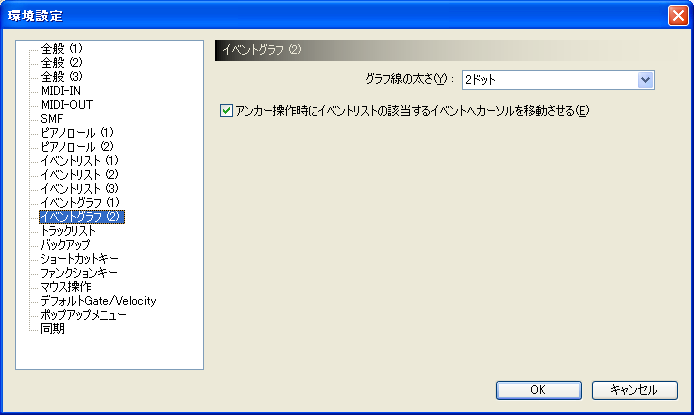
- 【グラフ線の太さ】
-

グラフ線の太さです。
イベントグラフオニオンスキンで複数表示させている場合は、1ドットの方が見やすいかもしれません。
まあ、お好みで。
- 【アンカー操作時にイベントリストの該当するイベントカーソルを移動させる】
-

イベントグラフのアンカーを操作した時に、イベントリストのカーソルがそのイベントに移動します。
アンカー操作時に、確認や微調節が即座に出来て便利になるかと思います。
トラックリスト
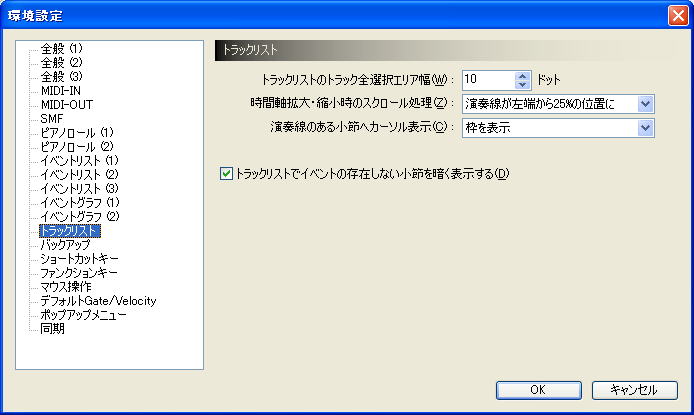
- 【トラックリストのトラック全選択エリア幅】
-

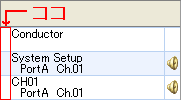
ココ (画像参照) の幅のサイズです。
特に不都合が無ければ初期値のままで良いと思います。
- 【時間軸拡大・縮小時のスクロール処理】
-

「X軸方向のズームイン・アウト」 使用時の演奏線の位置を設定します。
使いやすさは人によって異なると思いますので、実際に使いやすいかどうか試してみて、自分の好みに合うように設定して下さい。
- 【演奏線のある小節へカーソル表示】
-

現在位置が分かりやすくなります。
【表示しない】

【枠を表示】

【小節を反転表示】

お好みでどちらかを表示させましょう。
- 【トラックリストでイベントの存在しない小節を暗く表示する】
-

次のように変わります。
ON
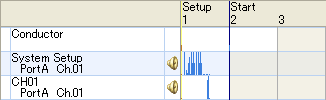
OFF
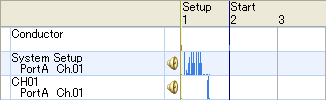
まあ、お好みで。
バックアップ
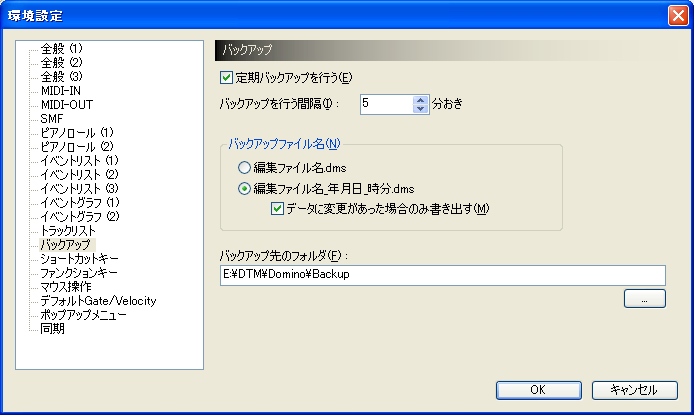
自動バックアップ機能の設定です。
万が一の事態に備えて設定しておくことを強く推奨します。
※ 曲が完成したら、不要なバックアップファイルは削除しましょう。
(放っておくと、ファイル数が大変なことになります ^^;)
ショートカットキー
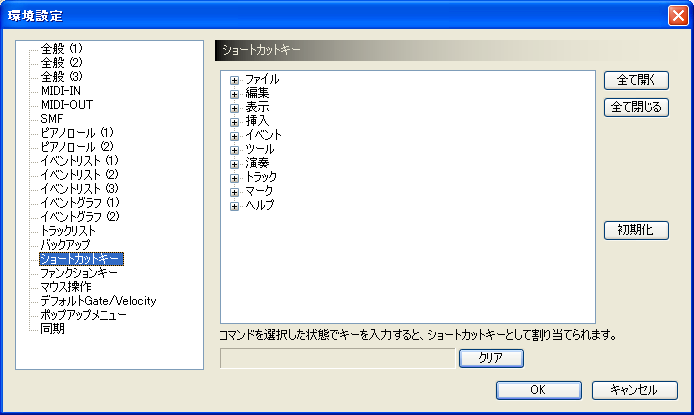
ショートカットキーを設定します。
頻繁に使うものは設定しておくと編集が楽になります。
参考までに、私は次の5つを設定してあります。
- 表示 → ツールバー → ユーザー定義ツールバー (2) : 「Ctrl + Caps Lock」
- 表示 → イベントリストペイン → イベントリストペイン : 「Ctrl + Tab」
- 挿入 → プログラムチェンジ : 「P」
- 挿入 → コントロールチェンジ : 「X」
- イベント → イベントリストのイベント → イベントの送信 : 「Caps Lock」
こちらと ポップアップメニュー と ツールバーのカスタマイズ は非常に便利なので、是非とも設定しましょう。
ファンクションキー
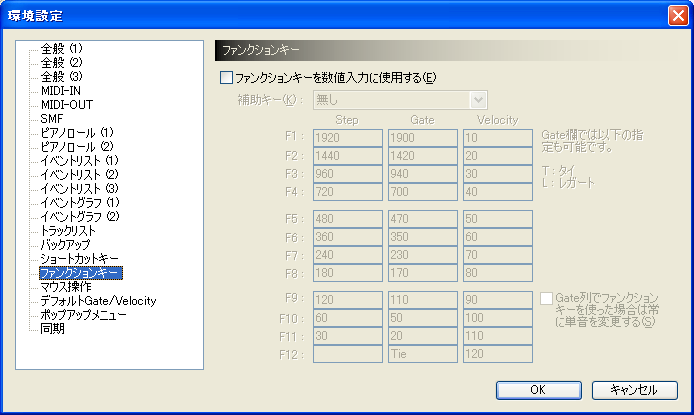
※ 画像はデフォルトの設定です。
イベントリストの 「Event」 「Step」 「Gate」 「Vel⁄Value」 欄でファンクションキーを押すと、ここで設定した値に変わり、かつ、カーソルが次のイベントに移るようになります。
また、「Alt + Fキー」 で、ノートが挿入されるようになります。
数値入力派の方は、これを使用するとノートの入力が楽になるかと思います。
数値入力派でない方の利用方法としては、例えば、2〜3桁の数値を入力する場合、普通に入力すると 3〜4回キーを押さないといけませんが、ファンクションキーを使用すれば、押す回数は1回で済みます。
また、連続で切り替える場合 (例えば、ドラムで交互に強弱を付ける場合など) に 「Enter」 や 「↓」 を押さなくても次々と入力出来るので、効率が上がるかと思います。
実際に使いやすいかどうか試してみて、自分の好みに合うように設定して下さい。
マウス操作
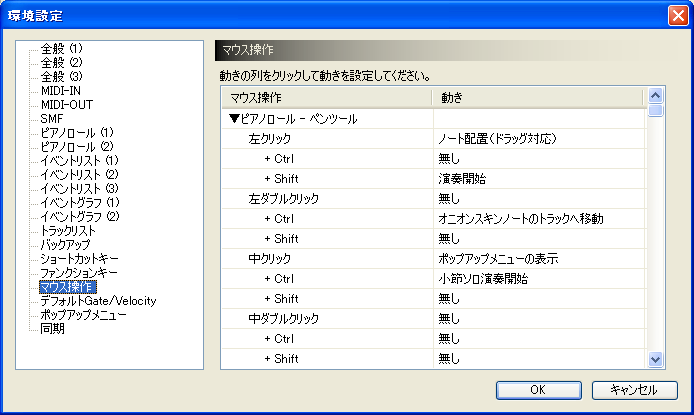
マウス操作をカスタマイズ出来ます。
自分の使いやすい形に設定して使いましょう。
参考までに、私は次のように設定しています。
(私が) 特に使用しない機能 を 「無し」 にして、下記の項目を共通の機能にしています。
- 「Ctrl + 左クリック」 → 「選択(追加)」
- 「Shift + 左クリック」 → 「演奏開始」
- 選択範囲上で 「Shift + 左クリック」 → 「範囲の複製を移動」
- 選択ツールで 「左ダブルクリック」 → 「演奏開始」
- 「中クリック」 → 「ポップアップメニューの表示」
- 「Ctrl + 中クリック」 → 「小節ソロ演奏開始」
- 「Ctrl + 右クリック」 → 「停止」
- 「Shift + 右クリック」 → 「停止」
※ 私は 「ノートの削除」 を頻繁に使うので、ワンクリックで削除出来るように 「ノート上で右クリック」 に設定しており、その関係で 「中クリック」 を 「ポップアップメニューの表示」 にしていますが、一般的には、「ノート上で左ダブルクリック」 を 「ノートの削除」 にして、「ノート上で右クリック」 を 「ポップアップメニューの表示」 にした方が使いやすいかもしれません。
- ▼ピアノロール - ペンツール
-
※ 画像をクリックすると、別窓で表示します。
- ▼ピアノロール - 選択ツール
-
※ 画像をクリックすると、別窓で表示します。
- ▼ピアノロール - ヘッダー
-
※ 画像をクリックすると、別窓で表示します。
- ▼ピアノロール - 鍵盤
-
※ 画像をクリックすると、別窓で表示します。
- ▼イベントグラフ - ペンツール
-
※ 画像をクリックすると、別窓で表示します。
- ▼トラックリスト - 選択ツール
-
※ 画像をクリックすると、別窓で表示します。
各項目の説明を、簡単に行います。
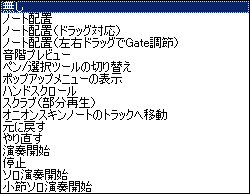
- 【無し】
-
何も起きません。
- 【ノート配置】
-
ノートを置くだけです。
これを使用する必要性は皆無です。
たぶん、何のメリットもありません。
強引に挙げるなら、他の MIDI シーケンサと同じ操作にすることが可能というくらいで、ハッキリ言って、時代遅れの設定と言っても過言では無いと思います。
「ノート配置(ドラッグ対応)」 にすることを激しく推奨します。
- 【ノート配置(ドラッグ対応)】
-
ノートを置いて、そのままドラッグしてノートを移動させることが出来ます。
つまり、発音プレビューとノートの配置が一動作で出来ます。
さらに、ドラッグ中にキーボードの 「←」 「→」 キーを押すことで 「Gate の調節」 が、「↑」 「↓」 キーを押すことで 「Velocity の調節」 が出来ます。
マウスでノートを入力する際の基本は、こちらになります。
- 【ノート配置(左右ドラッグでGate調節)】
-
ノートの配置と Gate の調節を一動作で出来ます。
さらに、「環境設定 → ピアノロール(1)」 で 「ノート配置・ドラッグ中のホイール動作」 の設定を 「Velocityを補正」 にすることで、Velocity の調節さえも一動作で済ませることが出来るようになります。
おそらく、PC のキーボードを使用しないで、マウスのみで入力するための設定だと思います。
便利な方には便利だと思いますが、個人的には発音プレビューしながら配置しようとした際に、左右方向へのドラッグが出来なくなるため、お勧めしません。
- 【音階プレビュー】
-
クリックした位置の音階を鳴らします。
音程を探る際の基本になります。
- 【ペン⁄選択ツールの切り替え】
-
入力モードを切り替えます。
わざわざアイコンをクリックしなくても切り替えられるので、便利かと思います。
- 【ポップアップメニューの表示】
-
いわゆる 「右クリックメニュー」 の表示です。
慣れているであろう 「右クリック」 に設定するのが基本だと思いますが、私は 「ノート上で右クリック」 に 「ノートの削除」 を設定しているため、うっかりミスを防ぐために 「中クリック」 に統一しています。
自分の使いやすい設定にしましょう。
- 【ハンドスクロール】
-
ピアノロールをスクロールさせることが出来ます。
スクロールさせる際に、ピアノロールの移動バーをクリックするのが面倒という方は設定すると便利になるかと思います。
- 【スクラブ(部分再生)】
-
ドラッグすると、その位置の ノート および オニオンスキンのノート が発音されます。
和音の簡易確認、みたいな使い方でしょうか。
ちなみに、右から左にドラッグすることで、逆再生みたいなことも出来ます。
- 【オニオンスキンノートのトラックへ移動】
-
表示されているオニオンスキンノートをクリックすると、そのトラックへ移動します。
修正したい時に便利なので、どこかしらに設定しておいた方が良いかと思います。
- 【元に戻す】
-
「編集 → 元に戻す」 と同じ処理が行われます。
- 【やり直す】
-
「編集 → やり直す」 と同じ処理が行われます。
- 【演奏開始】
-
演奏が開始されます。
「ピアノロール − 選択ツール」 の 左ダブルクリック、「ピアノロール − ヘッダー」 の 左ダブルクリック、「Ctrl + ○○」 or 「Shift + ○○」 のどれか あたりに設定しておくと便利かと思います。
- 【停止】
-
演奏を停止させます。
「Ctrl + ○○」 or 「Shift + ○○」 のどれか あたりに設定しておくと便利かと思います。
- 【ソロ演奏開始】
-
ソロ演奏が開始されます。
「Ctrl + ○○」 or 「Shift + ○○」 のどれか あたりに設定しておくと便利かと思います。
- 【小節ソロ演奏開始】
-
演奏線の位置の小節のみをソロ演奏します。
ノート入力時に音階や長さが正しいかどうかを即座に確認出来るように、「Ctrl + ○○」 or 「Shift + ○○」 のどれか あたりに設定しておくと便利かと思います。
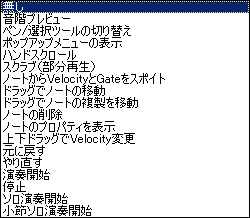
- 【ノートからVelocityとGateをスポイド】
-
デフォルトGate および デフォルトVelocity の値が、クリックしたノートの値に変わります。
正直な所、私には いまいち用途が分かりません。(- -)ゞ
- 【ドラッグでノートの移動】
-
ノートをドラッグで移動させます。
- 【ドラッグでノートの複製を移動】
-
1オクターブ高いノートをコピペする時などに便利だと思います。
- 【ノートの削除】
-
クリックしたノートを削除します。
デフォルトでは 「ノート上で左ダブルクリック」 に設定されていますが、私は 「わざわざダブルクリックするのは面倒」 と感じるため、「ノート上で右クリック」 に設定しています。
自分の使いやすい設定にしましょう。
- 【ノートのプロパティを表示】
-
そのノートの Gate と Velocity を変更出来る 「ノートイベントのプロパティ」 が開きます。
Gate や Velocity の細かい調整が、イベントリストを表示しなくても出来るようになります。
- 【上下ドラッグでVelocity変更】
-
上下ドラッグで、ノートの Velocity の値を変更出来るようになります。
※ 変更される値は、ドラッグ中に左下のステータスバーを見ることで確認出来ます。
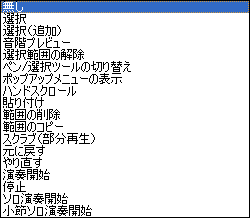
- 【選択】
-
クリックした位置に演奏線を移動させます。
また、ドラッグすることで、範囲を選択します。
- 【選択(追加)】
-
ドラッグすることで、範囲選択を追加します。
- 【選択範囲の解除】
-
「編集 → 選択の解除」 と同じ処理が行われます。
- 【範囲の削除】
-
「編集 → 削除」 と同じ処理が行われます。
- 【範囲のコピー】
-
「編集 → コピー」 と同じ処理が行われます。
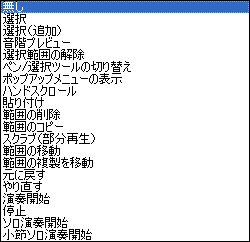
- 【範囲の移動】
-
選択範囲内のイベントをドラッグで移動させます。
- 【範囲の複製を移動】
-
選択範囲内のイベントをコピペする時などに使用します。
「Ctrl + ○○」 or 「Shift + ○○」 のどれかに あたり設定すると便利かと思います。
デフォルトGate⁄Velocity
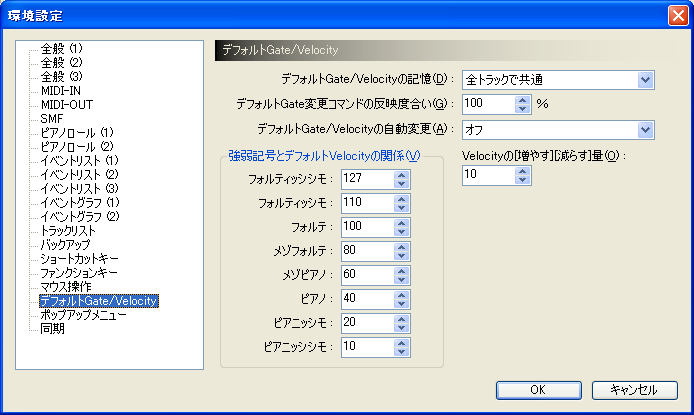
- 【デフォルトGate⁄Velocityの記憶】
-

「デフォルトGate」、「デフォルトVelocity」 の値を、各トラック毎にバラバラに記憶することが出来ます。
私はバラバラだと使い難いので、共通にしています。
まあ、お好みで。
- 【デフォルトGate変更コマンドの反映度合い】
-

基本的には初期値のままで構いません。
例えば、「90」 % にすると、「デフォルトGate」 の 「4分音符」 をクリックした時に、「デフォルトGate」 の値が 「432」 になります。
状況に合わせて設定して下さい。
- 【デフォルトGate⁄Velocityの自動変更】
-

ピアノロールやイベントリストで 「Gate」 や 「Velocity」 の値を変更した時に、「デフォルトGate」 「デフォルトVelocity」 が変更されるかどうかを設定します。
これは正直迷うのですが…たぶん、初心者の方はオフにして固定させた方が使いやすいんじゃないかと思います。
毎回入力の度に長さが変わるよりも、先に音符 (Gate の長さ) を選択してから入力する方が、音符と長さが覚えられて良いんじゃないかーと ^^;ゞ
ただ、使いやすさは人によって異なりますので、実際に使いやすいかどうか試してみて、自分の好みに合うように設定して下さい。
- 【強弱記号とデフォルトVelocityの関係】
-
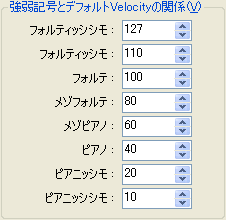
ツールバーの強弱記号での Velocity の値です。
よく使う値を登録しておけば、クリック一つで切り替えられるようになります。
お好みの値に設定して下さい。
- 【Velocityの[増やす][減らす]量】
-
![【Velocityの[増やす][減らす]量】 画像読み込みエラー](img/c16_vel_fuyasu.png)
ピアノロールで、ノートをドラッグ中にキーボードの 「↑」 「↓」 キーを押した時の Velocity の変化量、および 「ツール → デフォルトVelocity」 の 「増やす」 「減らす」 の量を設定します。
お好みの値に設定して下さい。
ポップアップメニュー
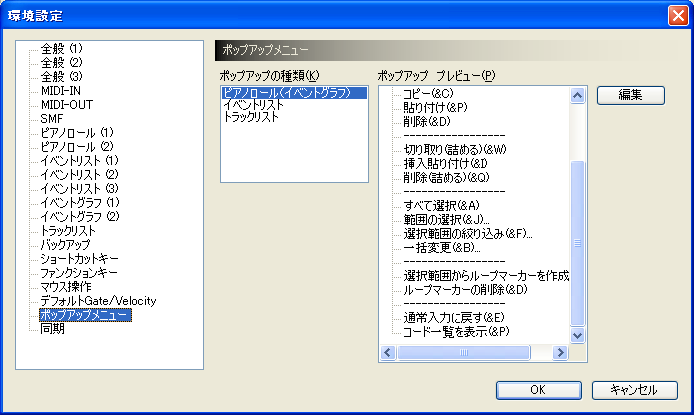
ポップアップメニュー (いわゆる右クリックメニュー) を自由に編集出来ます。
自分の使いやすい形に編集しましょう。
3組だけ、オススメを書いておきます。
【ピアノロール & トラックリスト】
- 演奏 → ループ → 選択範囲からループマーカーを作成
- 演奏 → ループ → ループマーカーの削除
【ピアノロール】
- ツール → コード入力支援 → 通常入力に戻す
- ツール → コード入力支援 → コード一覧を表示
【イベントリスト】
- イベント → イベントリストのイベント → イベントグラフペイン2で表示
- イベント → イベントリストのイベント → イベントグラフペイン1で表示
ツールバーに登録出来ないもの (メニュー欄でアイコンが表示されないもの) で、頻繁に使用するものは ショートカットキー か こちらに登録しておくと楽になります。
【「コード一覧を表示」 について】
「ツール → コード入力支援 → 設定」 で設定したコードを呼び出します。
私のように 「コードなんて知らないYO!」 という方は、http://pohwa.adam.ne.jp/you/music/lc/files.html#domi
![]() に 「コード入力支援用設定ファイル」 が公開されていますので、使わせて頂きましょう。
に 「コード入力支援用設定ファイル」 が公開されていますので、使わせて頂きましょう。
リンク先の説明文を読んで、導入して下さい。
ちなみに、私はナンバーが書かれていないと選択し難いと感じるので、EmEditor Free で 「^Name_(\d\d)=」 → 「Name_\1=0\1 」 と、「^Name_(\d\d\d)=」 → 「Name_\1=\1 」 という置き換え (正規表現を使用する) をしました。
同期
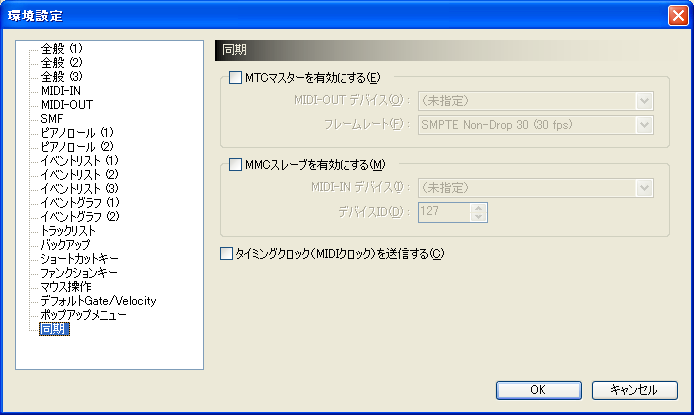
※ 画像はデフォルトの設定です。
率直に申しまして、何一つとして分かりません。
使い方はもちろんのこと、単語の意味すら分からない状態です…というのは さすがに嘘ですが、実験環境が無い…こともないのですが、微妙なので試す気になれません。
申し訳ありませんが、当サイトではサポートしません。m(_ _)m
(たぶん、フリーソフトのみだと実験環境を用意出来ないかと思います。)
サイト名 : 初心者になるための耳コピMIDI講座
管理人 : 逃亡者
連絡先 : メールフォーム